Windows 11におけるシステムの復元手順

エラーやクラッシュが発生している場合は、Windows 11でのシステム復元手順に従ってデバイスを以前のバージョンに戻してください。
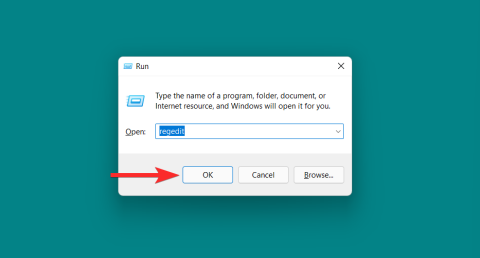
レジストリ設定は、ほとんどの Windows コンポーネントが構成されている中心的な場所の 1 つです。また、サードパーティ製アプリの設定と重要なコンポーネントへのパスも格納されています。
したがって、特にシステムに大きな変更を加えようとしている場合には、可能な限りレジストリをバックアップすることが合理的です。レジストリのバックアップ、完全なレジストリまたは個々のエントリの作成、およびバックアップの復元について知っておくべきことはここにすべて記載されています。
レジストリをバックアップする理由は何ですか?
レジストリ バックアップにより、システム ファイルの編集および削除の際に手間が省けます。また、システム上で問題を引き起こす可能性のあるバグや欠落したファイルの解決にも役立ちます。これに加えて、新規インストール後にシステムに適用するレジストリへの手動変更を保存するのにも役立ちます。
レジストリのバックアップは、破損した設定やマルウェアの影響を受けたシステム ファイルの復元にも役立ちます。これらすべての理由から、レジストリを定期的にバックアップし、必要に応じて復元することをお勧めします。
レジストリを完全にバックアップする方法 [3 つの方法]
レジストリ設定は、レジストリ エディター、システム復元ユーティリティ、またはコマンド プロンプトを使用してバックアップできます。これに加えて、必要に応じてシステム上の個々のレジストリ キーをバックアップすることもできます。以下のいずれかのセクションに従って、プロセスを進めてください。
方法 1: レジストリ エディターを使用する
キーボードを押してWindows + R次のように入力し、Enter キーを押します。
regedit
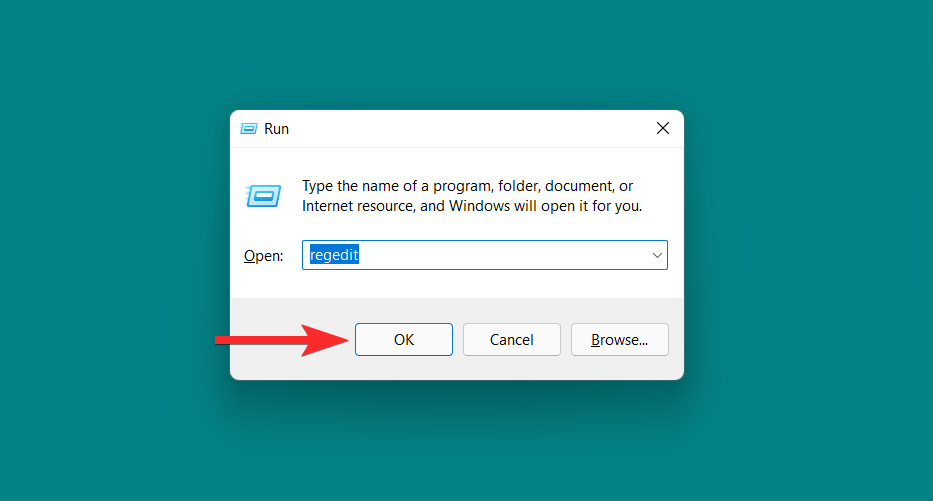
次に、「ファイル」をクリックし、 「エクスポート」を選択します。
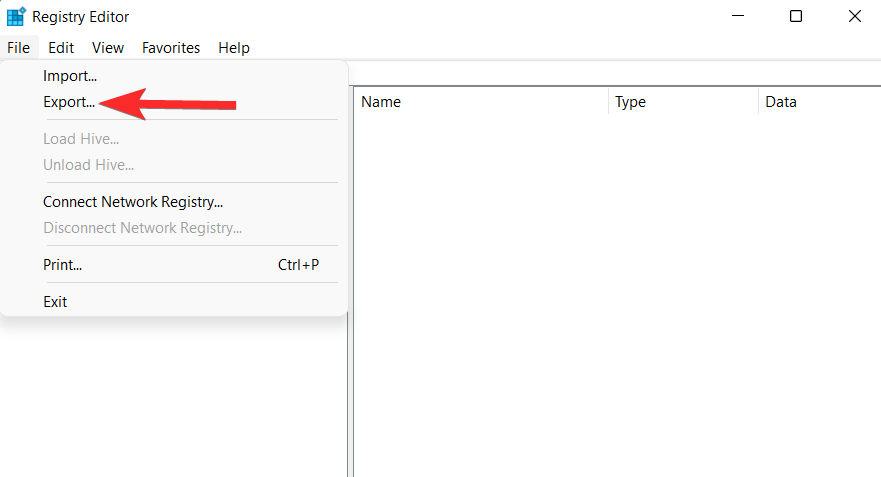
をクリックして、 下部にある「すべて」を選択します。
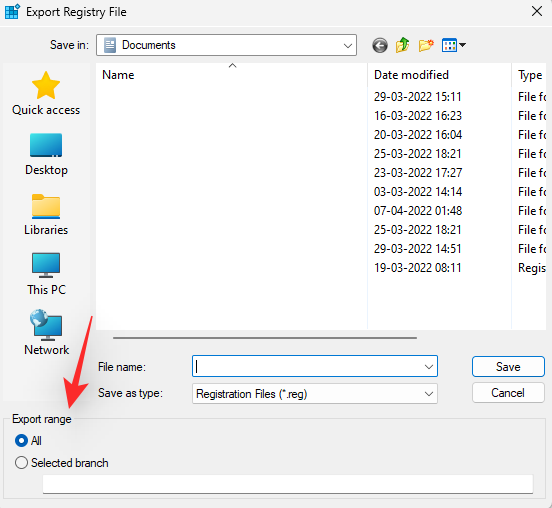
レジストリ設定ファイルをバックアップする場所を選択します。左側のサイドバーのクイック アクセス オプションを使用するか、上部のアドレス バーを使用して移動できます。
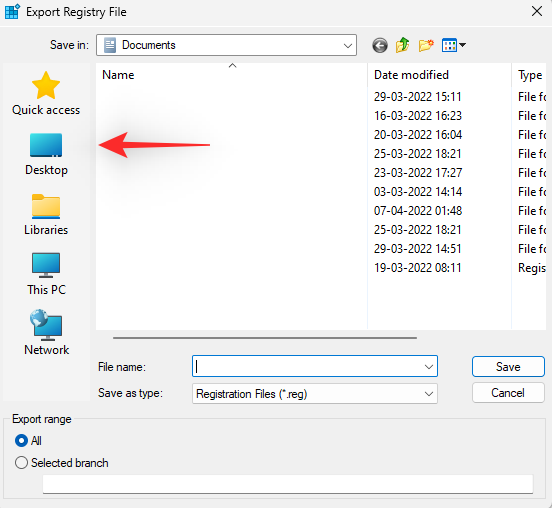
次に、バックアップの名前を入力します。将来簡単に識別できるように、名前に日付を追加することをお勧めします。
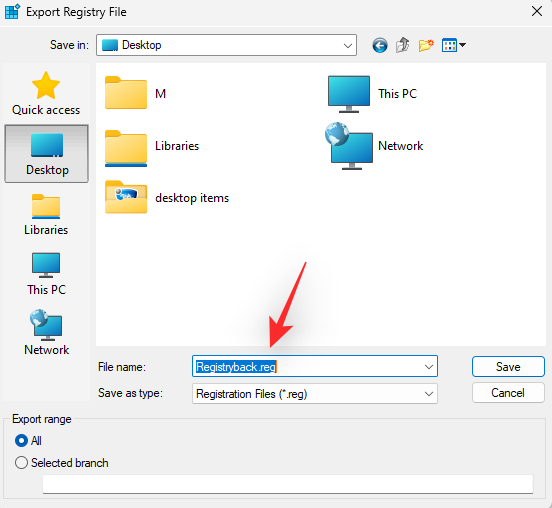
「保存」をクリックします 。
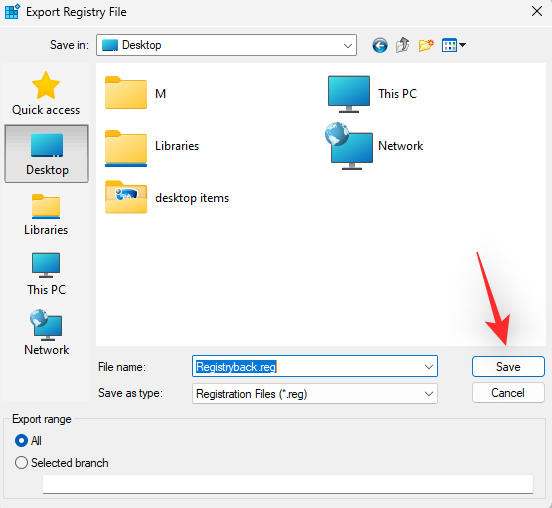
以上です!レジストリ設定が選択した場所にバックアップされます。
方法 2: システムの復元を使用する
システムの復元は、将来何か問題が発生した場合にシステムを以前の状態に戻すために使用できる復元ポイントをシステム上に作成します。言うまでもなく、システムの復元はレジストリ設定もバックアップするので、これを有効に活用できます。以下のガイドに従って、PC に復元ポイントを作成します。
Windows + Sキーボードの を押して、 「復元ポイントの作成」を検索します。検索結果から同じものをクリックして起動します。
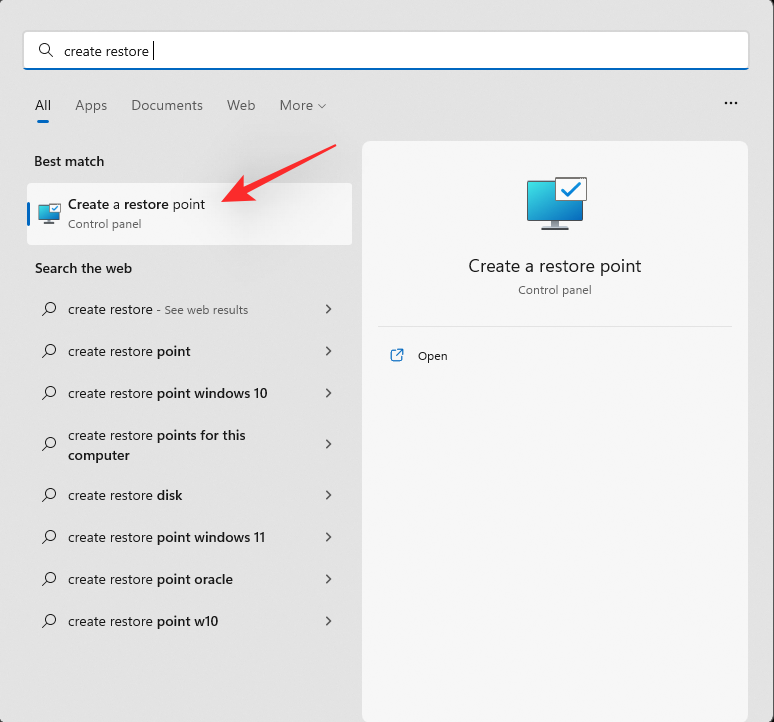
「作成」をクリックします。
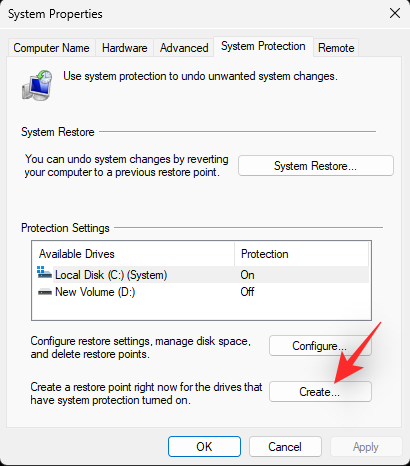
復元ポイントの名前を入力します。完了したら、 「作成」 をクリックします。
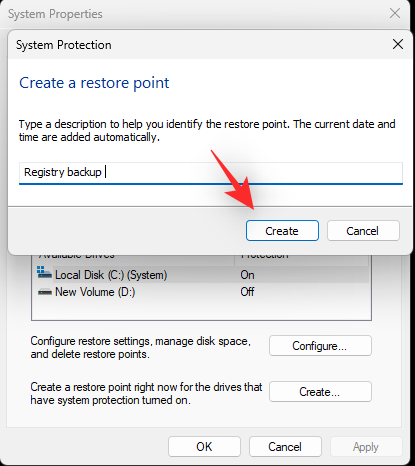
システム上に復元ポイントが作成されたら、 「閉じる」をクリックします 。
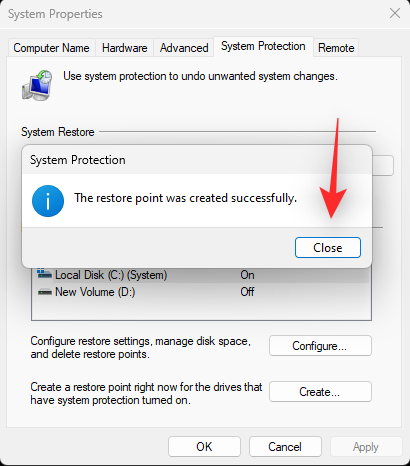
以上です!これで、システムの復元を使用してレジストリがバックアップされました。
方法 3: CMD を使用する
CMD を使用してレジストリ キーをバックアップすることもできます。これには、コマンド プロンプトからコマンドを実行する必要があります。以下の手順を使用してプロセスを進めることができます。
キーボードを押してWindows + R次のように入力し、 を押しますCtrl + Shift + Enter。
cmd
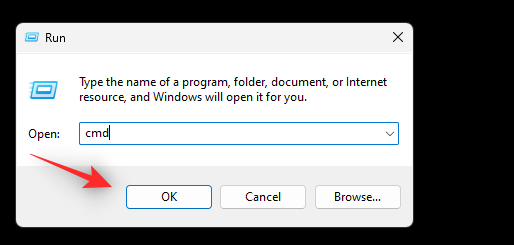
これにより、システムの管理者としてコマンド プロンプトが起動します。次に、次のコマンドを 1 つずつ入力して実行し、レジストリ設定をバックアップします。PATHバックアップ ファイルを保存する場所へのパスとNameバックアップ ファイルの新しい名前に 置き換えます。
注:最終的なコマンドでは必ず .reg 拡張子を保持してください。
reg export HKCR PATH\Name.reg /y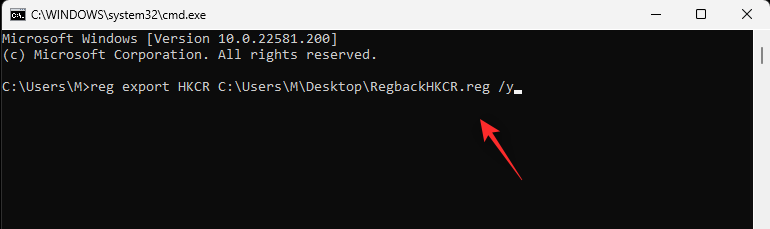
reg export HKCU PATH\Name.reg /y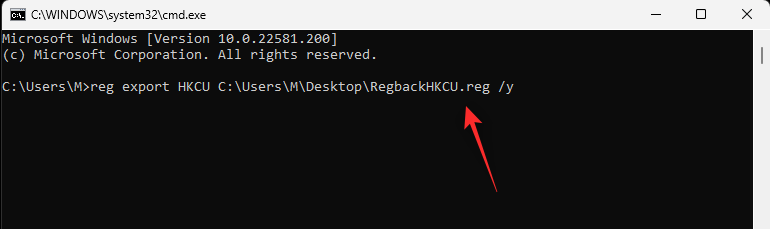
reg export HKLM PATH\Name.reg /y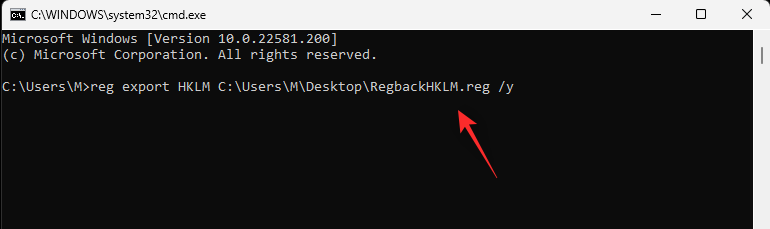
reg export HKU PATH\Name.reg /y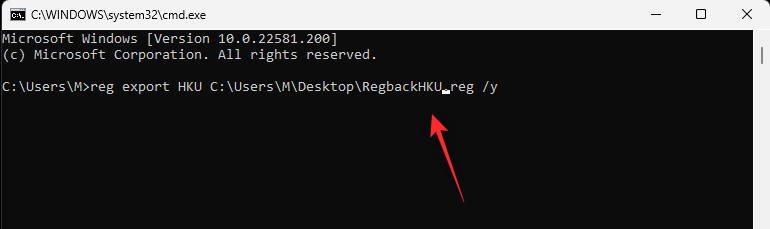
reg export HKCC PATH\Name.reg /y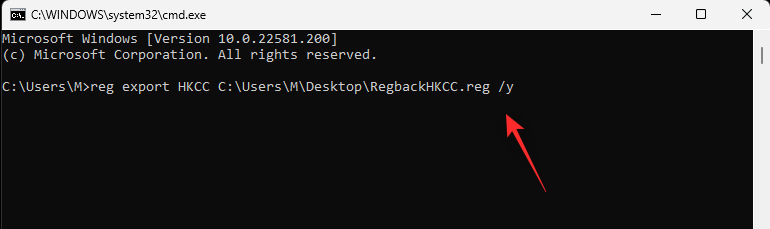
以上です!これで、レジストリ設定が PC 上の選択した場所にバックアップされました。
個々のレジストリ キーをバックアップする方法 [2 つの方法]
以下のいずれかの方法を使用して、システム上の個々のレジストリ キーをバックアップすることもできます。
方法 1: レジストリ エディターを使用する
を押してWindows + R次のように入力し、 を押しますEnter。
regedit
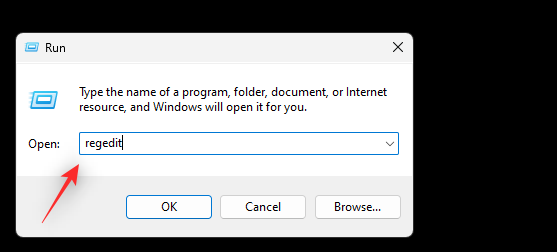
次に、左側のサイドバーからエクスポートするキーをクリックして選択します。
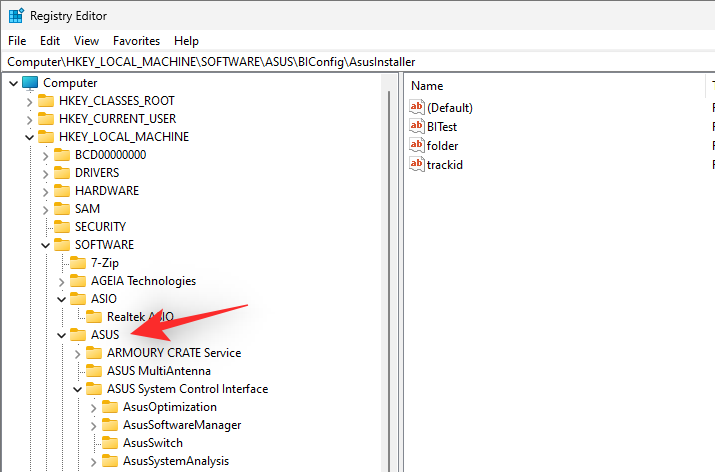
「ファイル」をクリックし 、 「エクスポート」を選択します。
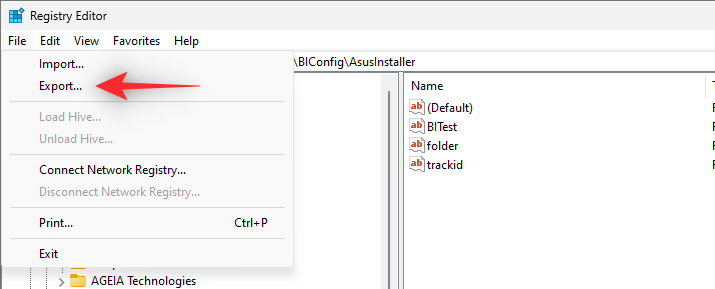
下部で「選択したブランチ」が選択されていることを確認します。そうでない場合は、クリックして同じものを選択します。
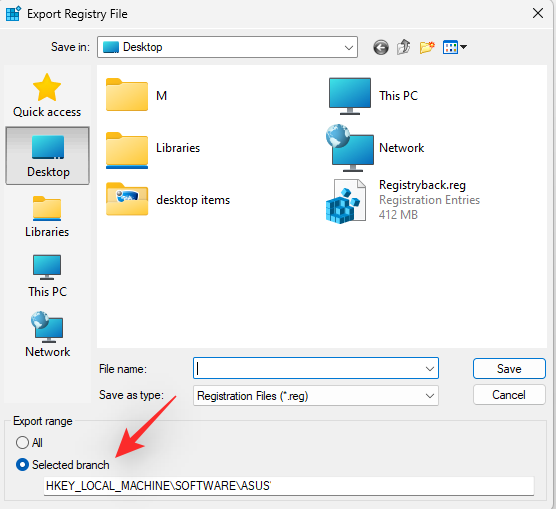
完了したら、バックアップを保存するフォルダーに移動します。バックアップの名前を入力し、「保存」をクリックします。
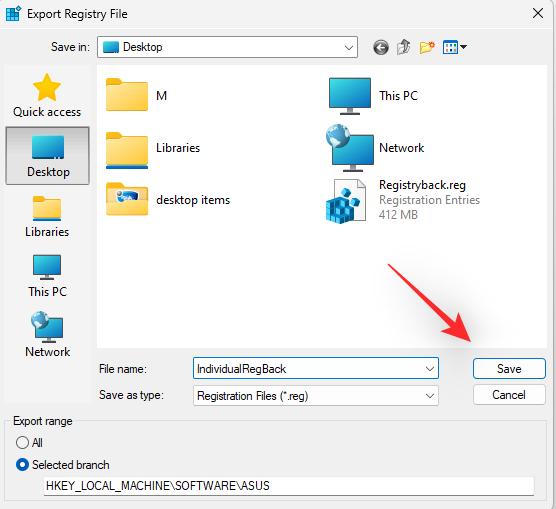
選択したレジストリ キーが .reg ファイルにエクスポートされるはずです。将来、必要に応じて同じものを使用してキーを復元できます。
方法 2: コマンド プロンプトを使用する
上記で使用したコマンドは、レジストリ エディターの各ルート キーを個別にバックアップします。したがって、同じコマンドを変更して使用して、レジストリ エディタから個々のレジストリ キーをエクスポートできます。以下の手順に従って、プロセスを進めてください。
を押してWindows + R次のように入力し、Ctrl + Shift + Enterキーボードの を押します。
cmd
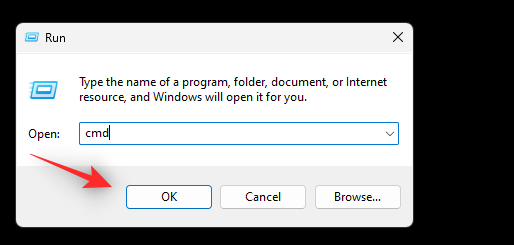
次のコマンドを入力し、RPATHエクスポートするキーへのパスとPATHバックアップを保存するフォルダーへのパスに置き換えます。
reg export RPATH PATH /y
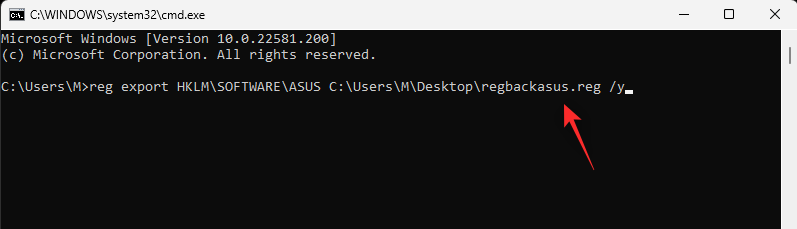
コマンドが実行されると、選択したレジストリ キーが選択した場所に自動的にバックアップされます。
Windows 11 でレジストリを復元する方法 [2 つの方法]
PC 上のバックアップからレジストリを復元するのは非常に簡単なプロセスです。以下の手順を参考にしてください。
方法 1: ファイル エクスプローラーからバックアップを復元する
ローカル ストレージ上でレジストリ バックアップを見つけて、それを右クリックします。
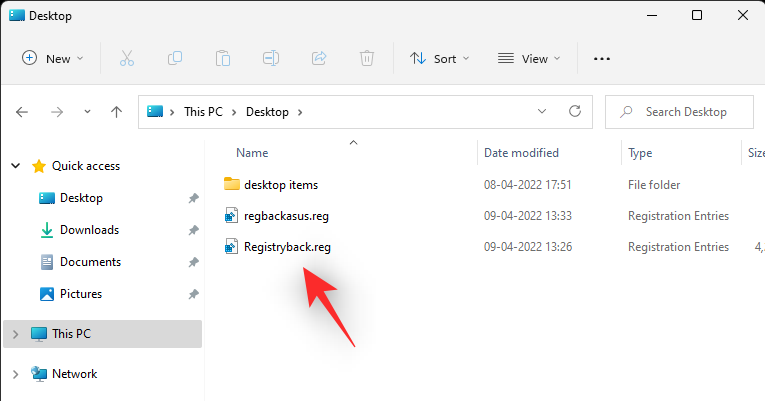
「結合」を選択します。
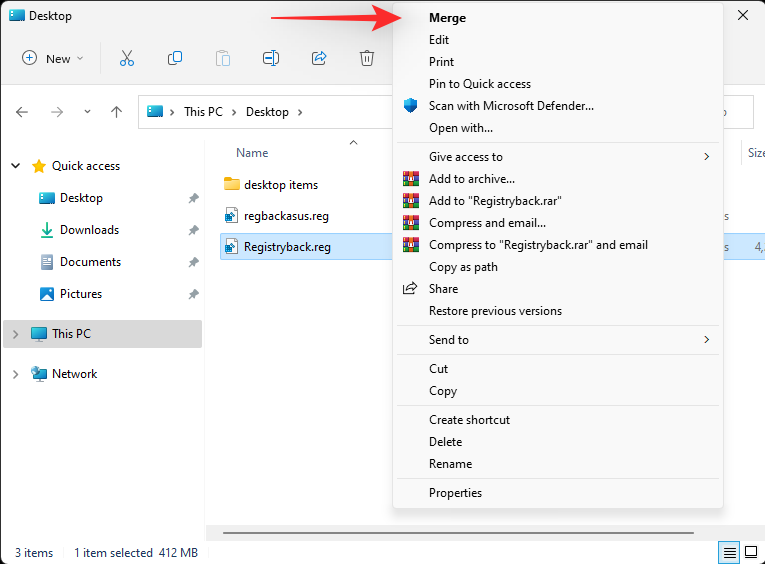
注:このオプションにアクセスするには、場合によっては、[その他のオプションを表示]Shift + F10をクリックするか、キーボードで を使用して、より大きなコンテキスト メニューにアクセスする必要があります 。
[はい]をクリックして 選択を確認すると、選択したレジストリ バックアップが PC に自動的に復元されます。
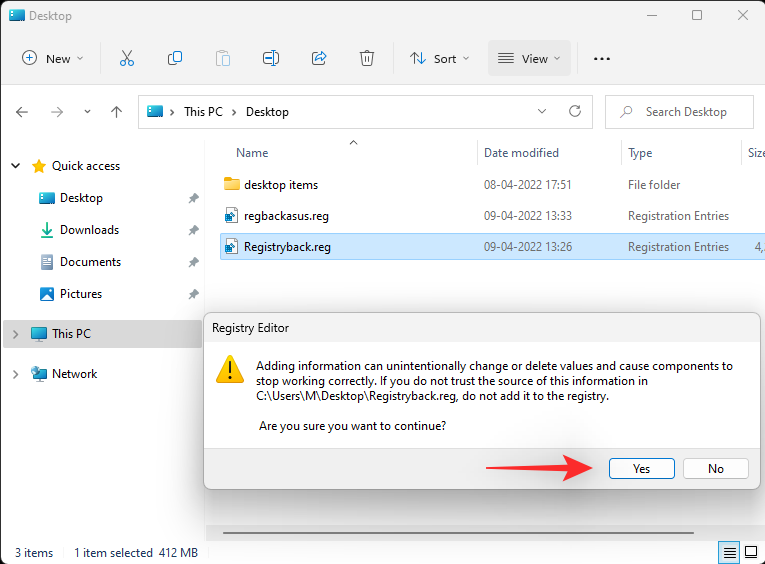
最近のレジストリの復元によるバックグラウンドの競合やバグを回避するために、システムを再起動することをお勧めします。
方法 2: レジストリ エディターからバックアップを復元する
を押して「実行」を開きますWindows + R。
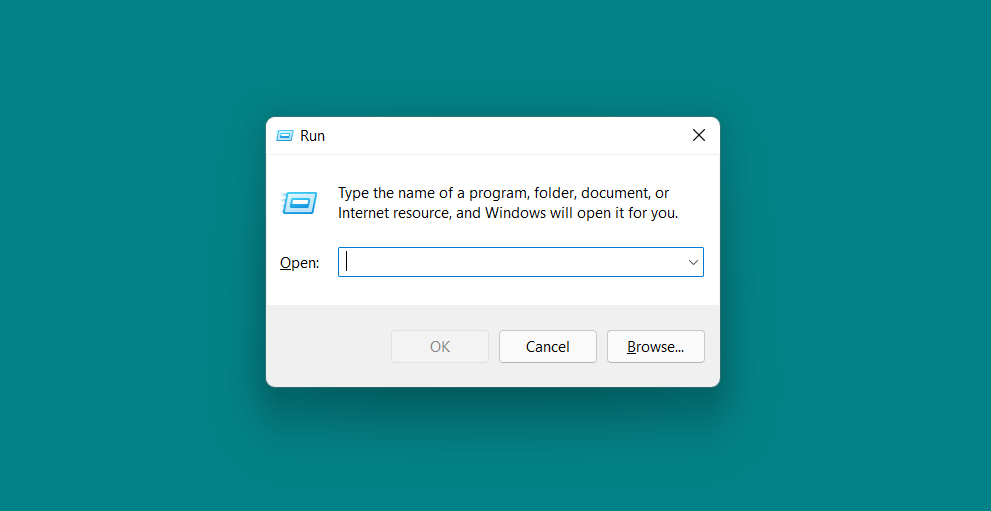
[ファイル名を指定して実行] ダイアログで、次のように入力して[OK]regeditをクリックします。UAC プロンプトを確認して、管理者としてレジストリ エディタを起動します。
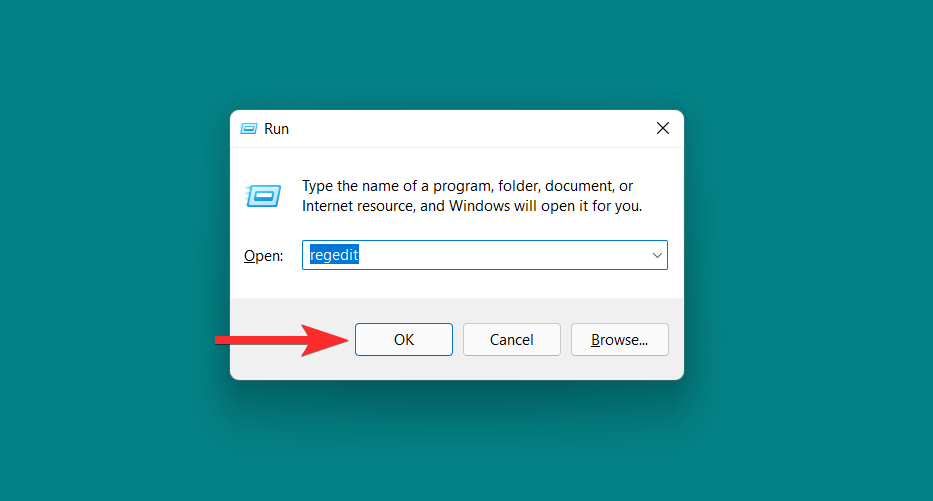
レジストリ エディターで、次のアドレスに移動します。
Computer
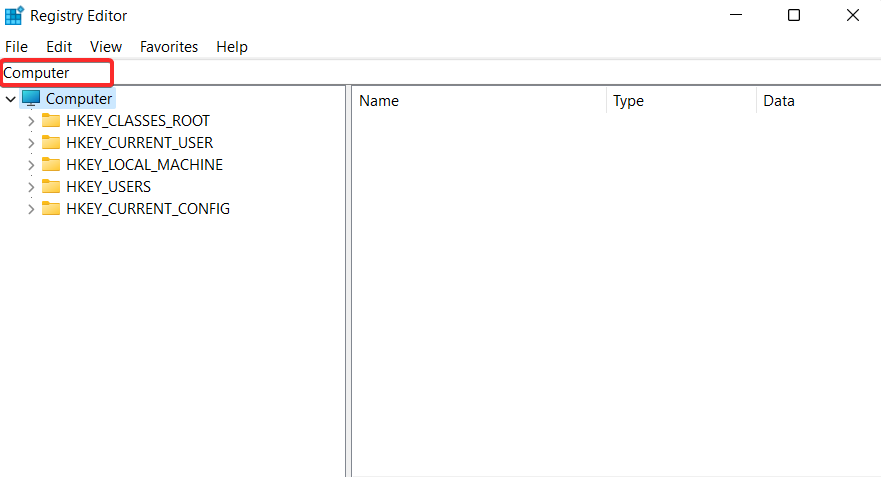
[ファイル] > [インポート]をクリックします。
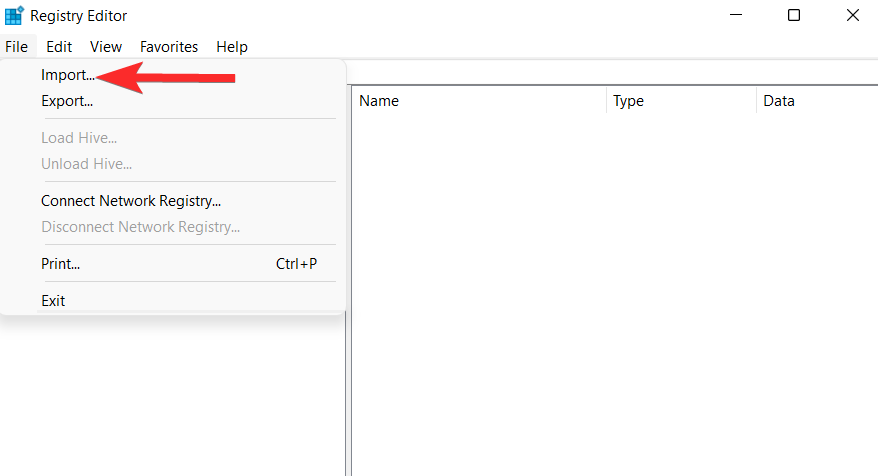
レジストリのバックアップが保存されている場所に移動します。

次に、このレジストリ バックアップ ファイルを選択し、[開く]をクリックします。
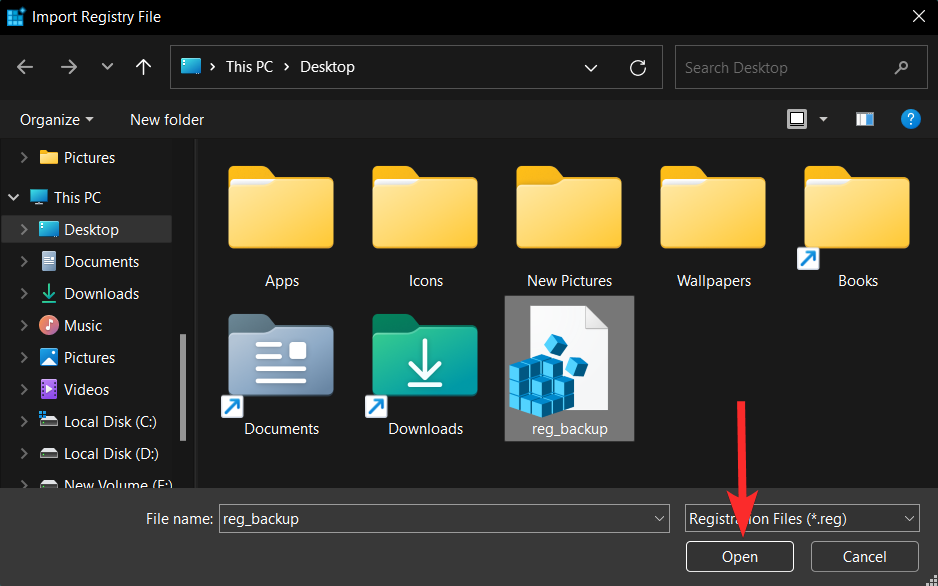
レジストリ エディタがバックアップ レジストリ ファイルのインポートを完了するまで待ちます。
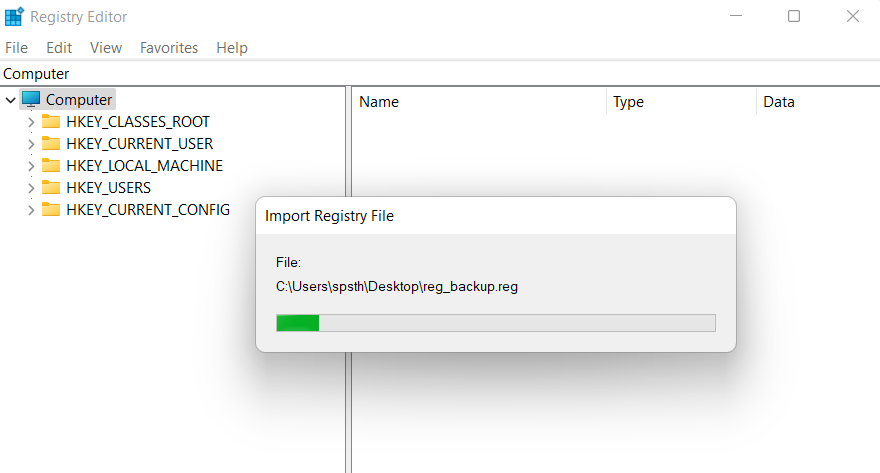
それでおしまい。これでレジストリが復元されました。
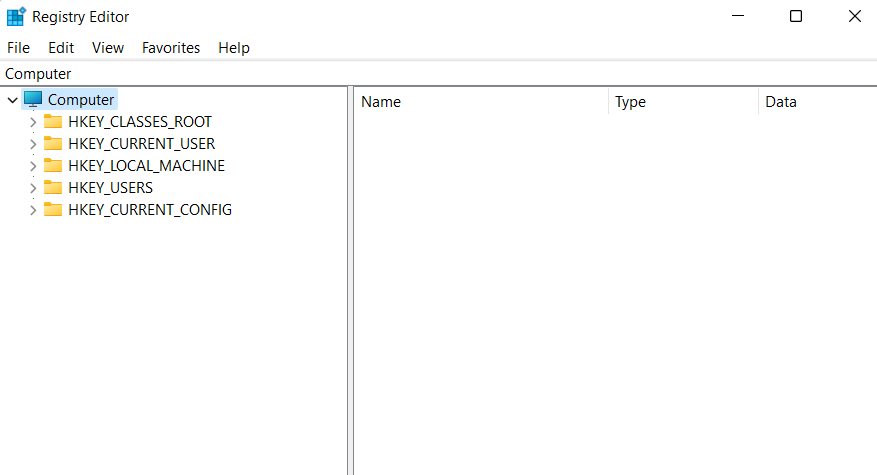
よくある質問
最新情報を入手するのに役立つ、レジストリ バックアップに関してよく寄せられる質問をいくつか紹介します。
レジストリをいつバックアップする必要がありますか?
PC またはセットアップに大きな変更を加える場合は、レジストリをバックアップするのが理想的です。これには次のシナリオが含まれます。
などなど。このようなシナリオでは、レジストリに変更が加えられるか、レジストリ内の既存の値が正しく意図どおりであると想定されます。何か問題が発生した場合、バックアップは機能を復元するのに役立ちます。
レジストリをバックアップする利点
レジストリ設定をバックアップすると、サードパーティの競合、バグ、Windows エラーを回避できます。さらに、レジストリ設定を手動で変更している場合は、将来何か問題が発生した場合に同じ設定を復元するのに役立ちます。これらすべての理由から、レジストリ設定を時々バックアップすることをお勧めします。
システムの復元はレジストリのバックアップよりも優れていますか?
技術的にはそうです。システムの復元は、レジストリ設定と連携して追加の項目をバックアップする、より完全なバックアップです。これにより、より包括的なバックアップが得られると同時に、いつでも PC を既知の動作状態に戻すことができます。
この投稿が、Windows 11 でレジストリを簡単にバックアップおよび復元するのに役立つことを願っています。問題が発生したり、さらに質問がある場合は、以下のコメントにお気軽にお寄せください。
エラーやクラッシュが発生している場合は、Windows 11でのシステム復元手順に従ってデバイスを以前のバージョンに戻してください。
マイクロソフトオフィスの最良の代替を探しているなら、始めるための6つの優れたソリューションを紹介します。
このチュートリアルでは、特定のフォルダ位置にコマンドプロンプトを開くWindowsデスクトップショートカットアイコンの作成方法を示します。
最近のアップデートをインストールした後に問題が発生した場合に壊れたWindowsアップデートを修正する複数の方法を発見してください。
Windows 11でビデオをスクリーンセーバーとして設定する方法に悩んでいますか?複数のビデオファイル形式に最適な無料ソフトウェアを使用して、解決方法をご紹介します。
Windows 11のナレーター機能にイライラしていますか?複数の簡単な方法でナレーター音声を無効にする方法を学びましょう。
複数のメール受信箱を維持するのは大変な場合があります。特に重要なメールが両方に届く場合は尚更です。この問題に対する解決策を提供する記事です。この記事では、PCおよびApple MacデバイスでMicrosoft OutlookとGmailを同期する方法を学ぶことができます。
キーボードがダブルスペースになる場合は、コンピュータを再起動し、キーボードを掃除してください。その後、キーボード設定を確認します。
リモートデスクトップを介してコンピューターに接続する際に“Windowsはプロファイルを読み込めないため、ログインできません”エラーを解決する方法を示します。
Windowsで何かが起こり、PINが利用できなくなっていますか? パニックにならないでください!この問題を修正し、PINアクセスを回復するための2つの効果的な解決策があります。






